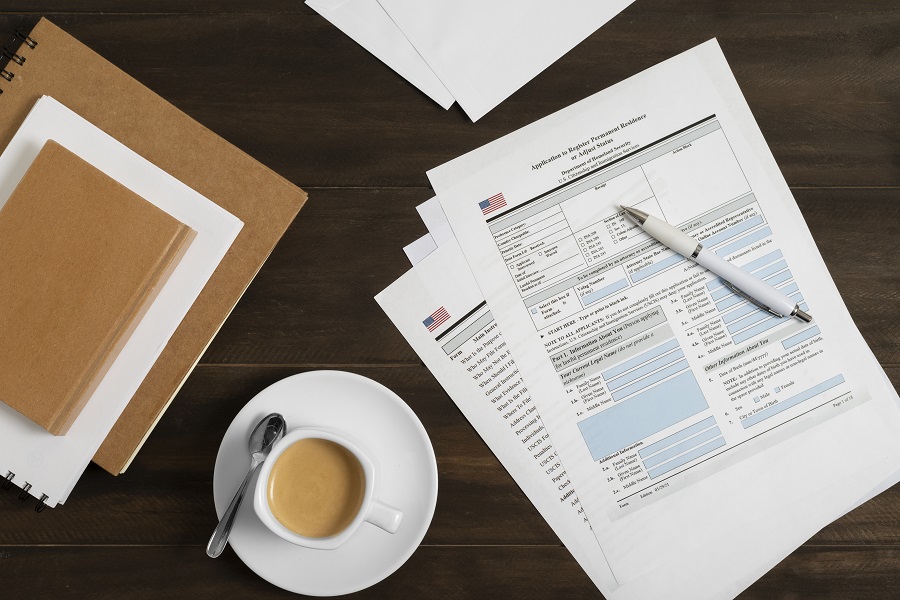Souhaitez-vous ajouter une table des matières à vos articles ou pages WordPress ?
Une table des matières peut faciliter la navigation dans un article long et améliorer le référencement de votre site. Cependant, leur création peut être délicate pour les débutants.
Dans cet article, nous vous montrerons comment créer une table des matières dans les articles et les pages WordPress.
Table des matières:
Pourquoi ajouter une table des matières aux articles et aux pages sur WordPress ?
Vous avez peut-être déjà vu une table des matières sur des sites web tels que Wikipédia. Nous les utilisons également sur Webeloper pour nos articles longs, tels que notre guide ultime sur la vitesse et les performances de WordPress.
Vous pouvez ajouter une table des matières aux articles sur votre site web WordPress afin de faciliter la navigation entre les différentes sections d’un article long.
Non seulement elles améliorent l’expérience utilisateur, mais elles contribueront également à votre référencement WordPress. En effet, Google peut utiliser la table des matières pour ajouter automatiquement des liens “aller à la section” dans les résultats de recherche.

Un sommaire peut également contribuer à faire figurer votre publication en tant qu’extrait vedette en haut de la page de résultats des moteurs de recherche. Cela vous aidera à obtenir un trafic SEO maximal.
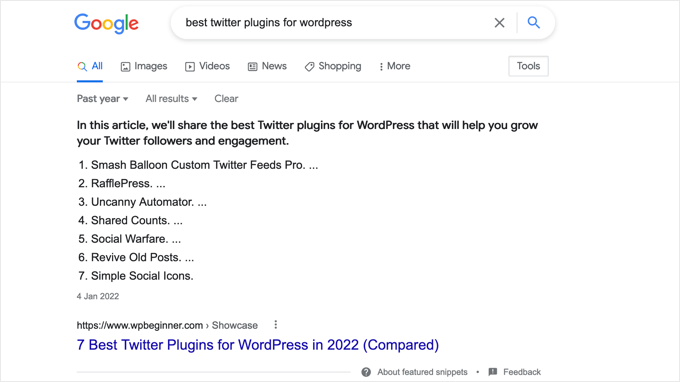
Cela étant dit, examinons comment créer une table des matières dans les articles et les pages WordPress. Nous vous montrerons comment le faire automatiquement avec un plugin et manuellement à l’aide de liens d’ancrage :
- Méthode 1 : Ajout d’une table des matières automatiquement dans WordPress (recommandé)
- Méthode 2 : Ajout d’une table des matières manuellement dans WordPress
- Méthode 3 : Comment Ajouter un Texte d’Ancre aux Blocs de Titres
Méthode 1 : Ajouter automatiquement une Table des Matières dans WordPress
AIOSEO, également connu sous le nom de All in One SEO, est le meilleur plugin WordPress pour le référencement et il est livré avec un bloc de table des matières intégré pour WordPress.
Nous vous recommandons cette méthode car elle vous fait gagner du temps en générant automatiquement la table des matières en fonction de vos sous-titres, tout en la rendant entièrement personnalisable avec des liens modifiables.
La première chose à faire est d’installer le plugin gratuit All in One SEO Lite. Pour plus de détails, consultez notre guide étape par étape sur la façon d’installer un plugin WordPress.
Vous n’avez besoin que de la version gratuite pour ajouter facilement une table des matières, mais AIOSEO Pro offre encore plus de fonctionnalités pour vous aider à mieux vous classer dans les pages de résultats des moteurs de recherche.
Après l’activation, vous devrez configurer le plugin en utilisant l’assistant de configuration AIOSEO. Pour des instructions détaillées, consultez notre guide sur la manière de configurer correctement All in One SEO pour WordPress.
Ajout d’une Table des Matières avec All in One SEO
Vous devrez créer ou modifier l’article ou la page où vous souhaitez ajouter la table des matières. Ensuite, cliquez sur l’icône bleue ‘+ ‘ et localisez le bloc ‘AIOSEO – Table des Matières’.
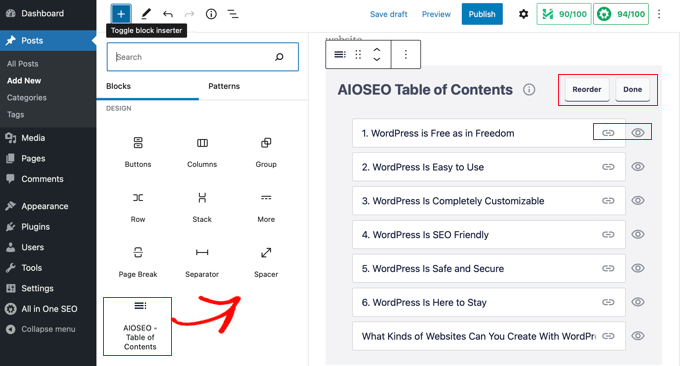
Il suffit de faire glisser le bloc sur la publication ou la page où vous souhaitez que la table des matières apparaisse.
Remarque : Une fois que vous avez ajouté une table des matières, vous remarquerez que le bloc “AIOSEO – Table des matières” sera grisé. Cela s’explique par le fait que vous ne pouvez avoir qu’une seule table des matières par publication ou page.
Le plugin identifiera automatiquement les en-têtes de la page et les ajoutera à votre table des matières. Si vous utilisez différents niveaux d’en-tête (par exemple H2 et H3), alors les en-têtes de niveau inférieur seront indentés pour montrer la structure de votre contenu.
Si vous êtes toujours en train de rédiger le contenu de votre publication ou page, alors tous les en-têtes ajoutés au document seront automatiquement ajoutés à la table des matières.
Personnalisation de la table des matières avec All in One SEO
Il existe plusieurs façons de personnaliser la table des matières selon vos besoins. Par exemple, vous pouvez cliquer sur un en-tête pour le renommer. Cela renommera l’en-tête dans la table des matières, mais pas dans l’article lui-même.
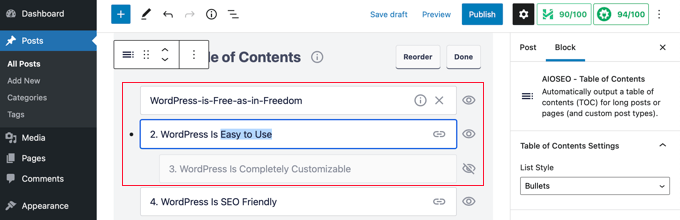
AIOSEO créera automatiquement des liens d’ancre pour chaque titre. Vous pouvez cliquer sur l’icône de lien pour modifier le texte de l’ancre, et cela sera modifié à la fois dans la table des matières et dans le titre dans le contenu de l’article.
Vous pouvez également cliquer sur l’icône de l’œil à côté de n’importe quel titre pour le masquer. Les utilisateurs d’AIOSEO Pro peuvent réorganiser les titres dans le bloc de la table des matières. Ce faisant, les titres seront réarrangés dans la table des matières, mais pas dans l’article lui-même.
Vous trouverez également un paramètre pour le bloc dans la barre latérale. Ici, vous pouvez choisir un style de liste à puces ou numérotées pour votre table des matières.
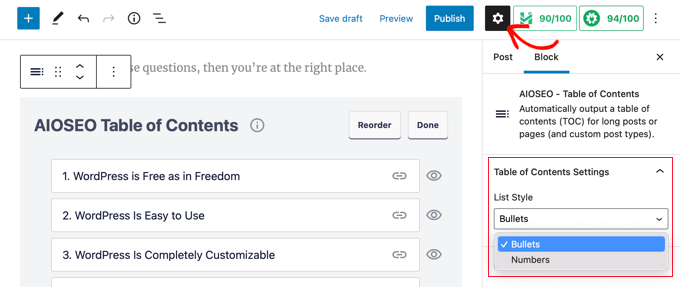
Finalement, une fois que vous avez terminé de personnaliser votre table des matières, vous devez cliquer sur le bouton “Terminé” pour enregistrer vos modifications.
Maintenant, vous pourrez voir comment la table des matières apparaîtra pour vos visiteurs.
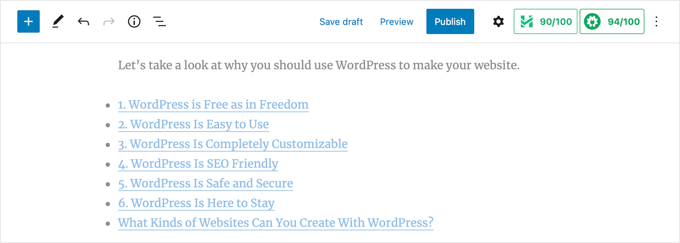
Il est judicieux d’ajouter un titre ou un paragraphe au-dessus de la table des matières. Cela permettra à vos lecteurs de comprendre qu’ils consultent une table des matières.
Lorsque vos visiteurs cliquent sur un lien dans la table des matières, ils seront immédiatement dirigés vers cette section dans l’article. Cela permet aux utilisateurs de sauter à la section qui les intéresse le plus.
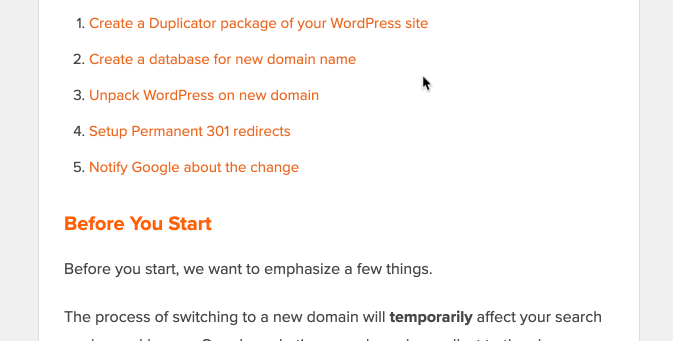
La raison pour laquelle nous apprécions la fonctionnalité de table des matières d’AIOSEO est qu’elle vous permet de personnaliser les titres et de masquer sélectivement les titres selon vos besoins.
Il s’agit d’une fonctionnalité cruciale que la plupart des autres plugins de table des matières n’ont tout simplement pas.
Méthode 2 : Ajouter une table des matières manuellement dans WordPress
Vous pouvez également créer une table des matières manuellement en utilisant des liens d’ancre, sans avoir besoin d’un plugin. Cependant, cela prendra plus de temps et d’efforts.
Vous pouvez en apprendre davantage sur les liens d’ancre dans notre guide sur la façon d’ajouter des liens d’ancre dans WordPress.
Saisir la table des matières
Tout d’abord, vous devez ajouter un bloc “Liste” où vous pouvez ajouter les titres pour la table des matières. Vous pouvez soit saisir les titres dans la liste, soit les copier-coller un par un à partir du contenu de votre article.
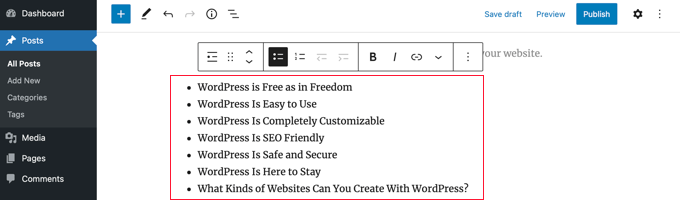
Méthode 3 : Comment Ajouter un Texte d’Ancre aux Blocs de Titres
Ensuite, vous devrez ajouter un attribut d’ancre à chaque titre que vous souhaitez référencer dans la table des matières. Cela permettra à WordPress de savoir où se rendre lorsque le visiteur clique sur le titre dans la table des matières.
Tout d’abord, vous devez cliquer sur le titre, tel que H2 ou H3. Ensuite, vous devez cliquer sur la flèche “Avancé” dans le volet des paramètres de bloc pour afficher les paramètres avancés.
Après cela, saisissez un mot ou une phrase unique sans espaces dans le champ “Ancre HTML”. Si vous le souhaitez, vous pouvez utiliser des tirets pour séparer chaque mot.
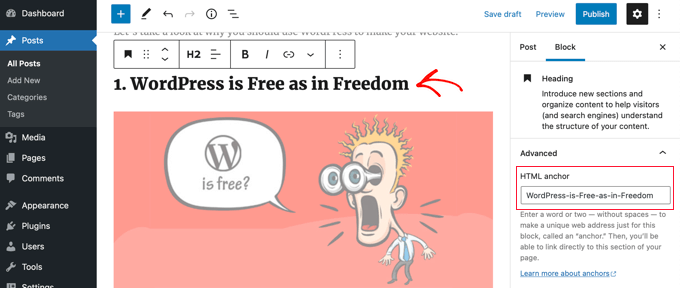
Ensuite, répétez simplement cette démarche pour toutes les autres rubriques qui seront incluses dans la table des matières.
Astuce : Si vous collez la rubrique dans ce champ, des tirets seront ajoutés automatiquement. C’est un moyen simple de créer un identifiant unique qui représente également clairement la rubrique.
Ajout de liens d’ancrage à la table des matières
La dernière étape consiste à relier les rubriques de la table des matières aux ancres HTML que vous avez créées.
Vous devriez mettre en évidence la première entrée de votre bloc Liste, puis cliquer sur l’icône « Lien » dans la barre d’outils.
![]()
Ensuite, veuillez taper un hashtag (#), puis taper ou coller le texte d’ancre pour cette rubrique.
Le # indique à WordPress de sauter à cette section de l’article en cours. Vous n’ajoutez pas le nom de domaine ni d’autres paramètres d’URL.
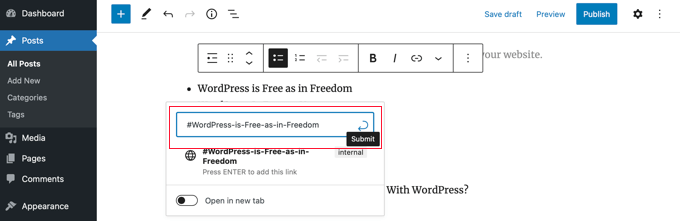
Une fois que cela est fait, vous devez appuyer sur la touche ‘Entrée’ ou cliquer sur l’icône ‘Soumettre’ pour créer le lien.
Le lien d’ancrage sera ajouté à votre liste de table des matières. Lorsque vos visiteurs cliqueront sur ce lien, ils seront immédiatement dirigés vers cette rubrique dans le contenu de l’article ou de la page.
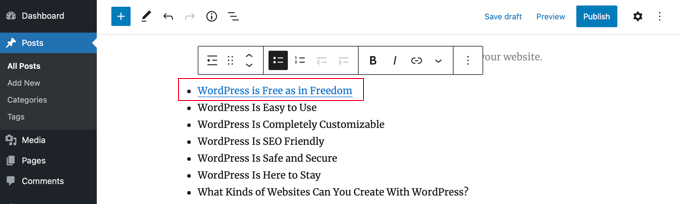
Vous pouvez répéter ces étapes pour ajouter des liens d’ancrage aux autres titres dans la table des matières.
Nous espérons que ce tutoriel vous a aidé à apprendre comment créer une table des matières dans les articles et les pages WordPress. Vous pourriez également vouloir apprendre comment augmenter le trafic de votre blog, ou consulter notre liste des plugins WordPress indispensables pour développer votre site.
Source: Wpbeginner